服务热线
0571-86795773
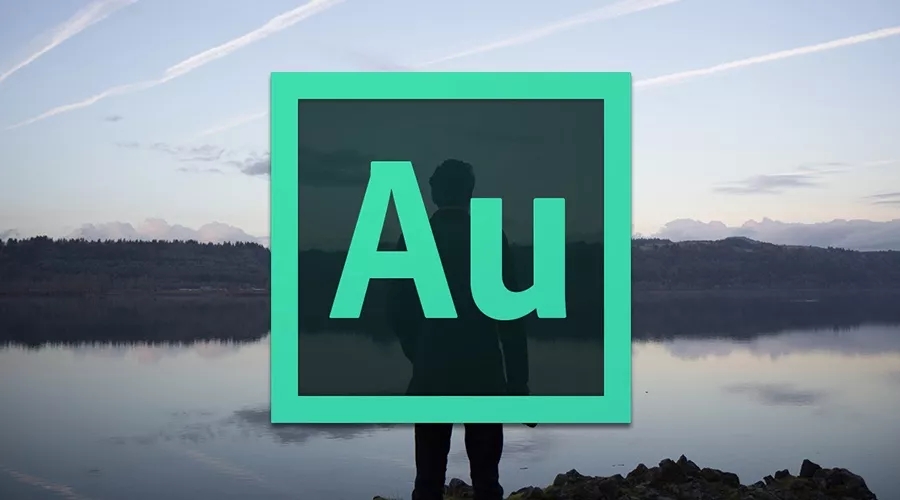
今天讲一个10分钟就可以掌握的音频处理技能吧。使用专业音频处理软件audition美化制作自己录制的声音作品。
●有时候想要自己制作一份独特的音频作品作为礼物,或者为一段视频配上自己的声音,甚至是自己唱的歌想要做一些处理的时候;
●学习或参加分享活动录音,希望将内容以更好的质量打包传播给更多人的时候,这个技能都可以派上用场,甚至可以达到专业级别。
虽然现在傻瓜式技能软件层出不穷,但是美图软件再发达,还是有人学习PS,而可以跟媲美PS效果的手机APP——Snapseed要用得好,还是得跟着培训班学一下,因为技高一筹,护城河就高一层。“专业”就是一道特别有力的护城河。
需要准备的东西也很简单。
●电脑一台(本文以mac为例)
●安装好音频剪辑软件Audition;(原cool edit,因强大专业的音频处理功能,被adobe公司收购;本文以cs6英文原版为例)
●提前录制一段自己说话或唱歌的音频;(不论使用手机原装录音软件或者其他工具,最终要发送到电脑准备好,最好是原版wav无损格式,也可以是MP3格式,但不能使其他无法导入软件的格式)
●准备一段需要搭配合成的音乐。
从本质上来讲,音频都是一段一段的音波,而音频编辑处理软件的各种处理方式,在本质上都是对音波的切割、变形、拼接,从而达成对声音的各种改变。常用的音频美化制作过程可以分为以下5个步骤:导入-降噪-剪辑-合并-导出。
01
导入
本文说的是最简单通用的可达到目的的流程。对于导入,打开软件后,可以直接用鼠标选中两个素材音频,拖到软件左侧的素材位置。如图,第一个音频素材是一段活动现场录音,第二个素材是一个通用片头音频。
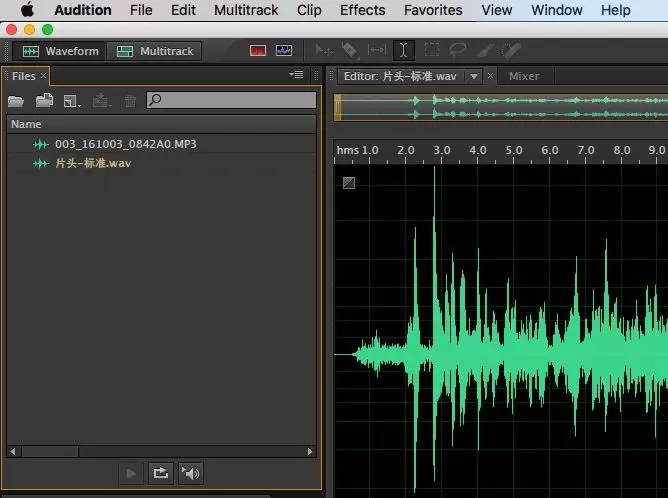
导入素材
02
降噪
除了专业录音棚,我们自己录制的声音,一般都会有环境噪音。要想声音听起来专业,或者想要做进一步的美化,降噪都是第一步。au软件降噪的原理是,先采样一段环境音,作为降噪样本,然后将该音频中所有小于该样本的音波都变成静音。具体操作如下:
●双击自己录制的音频素材,单击选中该音频编辑区,双指触控板操作或者鼠标滚轮操作放大音波,直到看到一段噪音的音波。(可以鼠标选中某一段,空格键播放或暂停试听噪音区域。)

噪音样本
●选中代表性噪音区域,点击菜单栏Effects-Noise reduction/restoration-Capture noise print,完成采集噪音样本。系统会提示采集成功,将作为下次降噪操作样本。
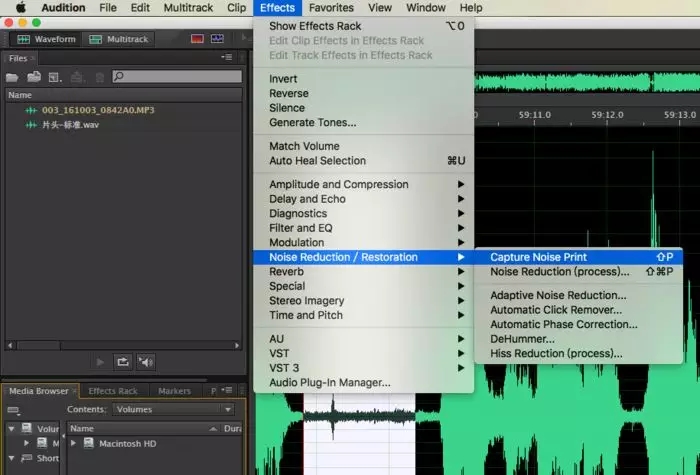
采集噪音样本
●然后缩放音波界面,选中双击鼠标或用键盘command+a选中整个音频,点击菜单栏**Effects-Noise reduction/restoration-Noise reduction(process)
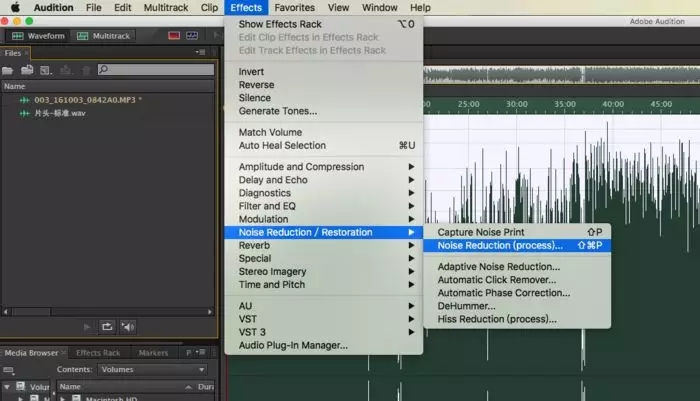
降噪
会弹出一个降噪样本确认界面,在这里可以根据样本再进行微调,也可以点击播放按钮试听降噪效果,一般不用调整。
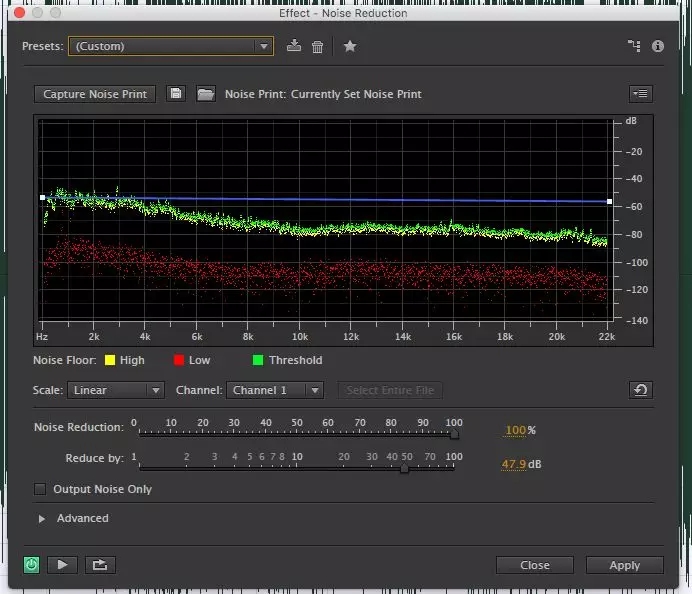
降噪试听调整
如果试听觉得降噪力度不够,则将图中的蓝线向上提,如果觉得降噪太过,导致所有的声音失真,则将蓝线向下调整。试听合适后,点击Apply执行降噪。
降噪完成后,会看到所有被降噪部分的波形变成了直线,也就是噪音部分变得安静了,素材音频的降噪完成。

降噪结果
03
剪辑
剪辑中常用的操作有删除、移动、复制等,最常用的剪辑功能是删除。比如有时候我们一句话录制了好几遍才满意,则需要剪掉前面发挥不满意的部分,或者删除在整体降噪操作中没能删除的一些噪音,从而让最终的作品听起来一气呵成,完美无缺。具体操作以鼠标和快捷键为主。重录的语句或需要删除的错误,用鼠标选中,按delete键即可删除。其他的剪切、复制、粘贴操作,使用通用快捷键即可完成。操作完成后,要及时按command+s保存。
04
合并
合并简单来讲就是让来源不同的音频合并在一起。可以是加头尾,也可以让一段背景音乐和录音融合在一起。具体操作如下。
●点击界面左侧的Multitrack,进入多轨操作模式,若没有新建过工程文件,此时会跳出提示保存音频工程文件,需点击确认保存即可。
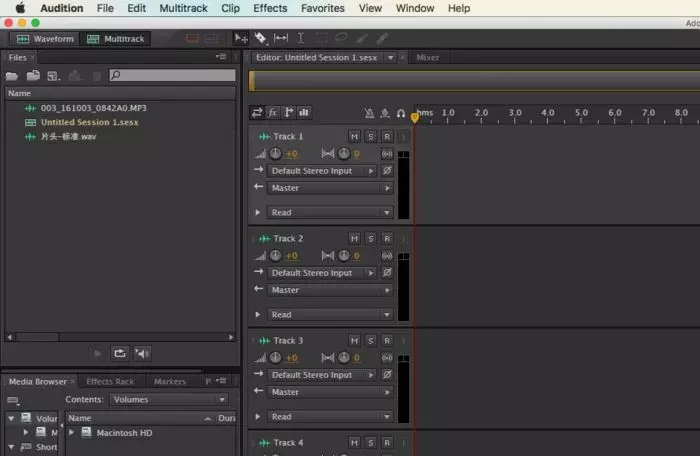
多轨界面
●进入多轨界面后,选择素材片头文件拖动至一条音轨,录音文件拖到另一条音轨。
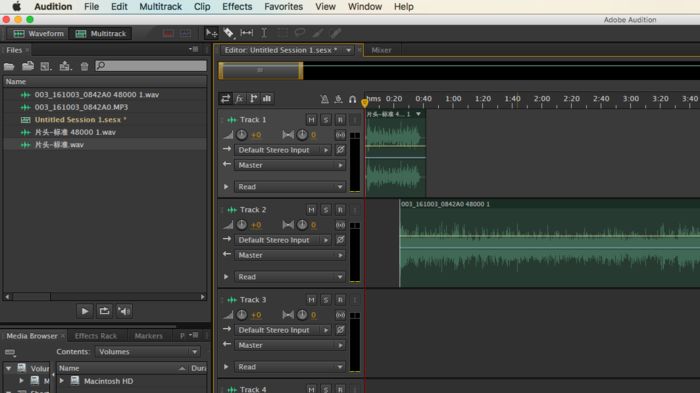
素材放进不同轨道
●如图,如果是片头则两条音频收尾对接即可(拼接处有自动吸附功能,这种情况也可以放在同一条轨道)。如果是想要背景音乐,或渐入渐出效果,则让音乐和录音重叠,重叠部分即可让两个声音同时响起。
●此处同样可以根据需要对音频进行切割、移动、复制、粘贴等操作。
●编辑完成后,空格键播放试听剪辑作品效果,直到调整满意后,进行合并保存。
●点击菜单栏Multitrack-Mixdown session to new file-Entire session,软件自行合并后进入单轨编辑界面。

多轨合并
●在单轨界面可以对合成的作品进行试听,并进行单轨界面的编辑动作。编辑满意后,即可进入导出环节。
05
导出
●点击菜单栏File(文件)-Save as(另存为),弹出另存文件界面。
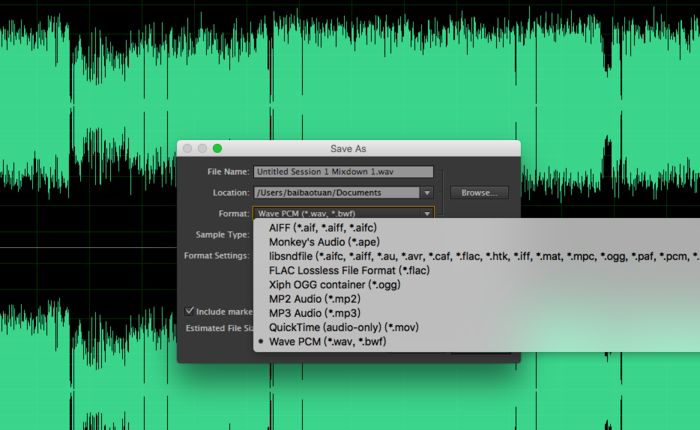
导出
在界面中可对保存文件命名、修改保存位置和选个格式,常见通用格式为MP3或高保真的wav格式。
●信息修改完毕后,点击ok导出成品文件。
本教程的技能属于专业音频处理audition的一个简单常用流程,但每个环节中的自主操作空间很大。audition的每个操作环节都可以自行修改参数来控制不同效果程度,因此可以满足许多常见场景的需求。同时,由于软件的专业性,达成的效果很令人满意。
当然作为一款专业级别的音频处理软件,这些仅仅是冰山一角,更多进阶功能,今后可以根据场景需求再具体分享出来共同学习。